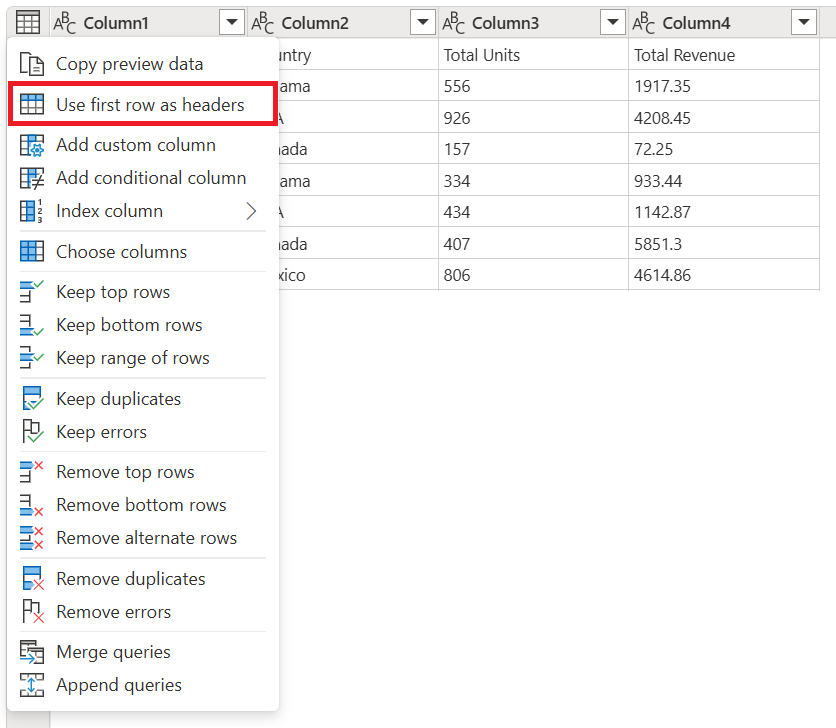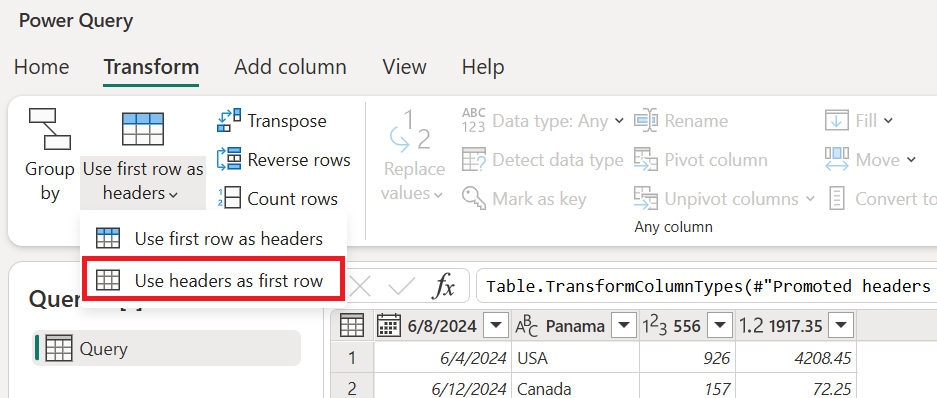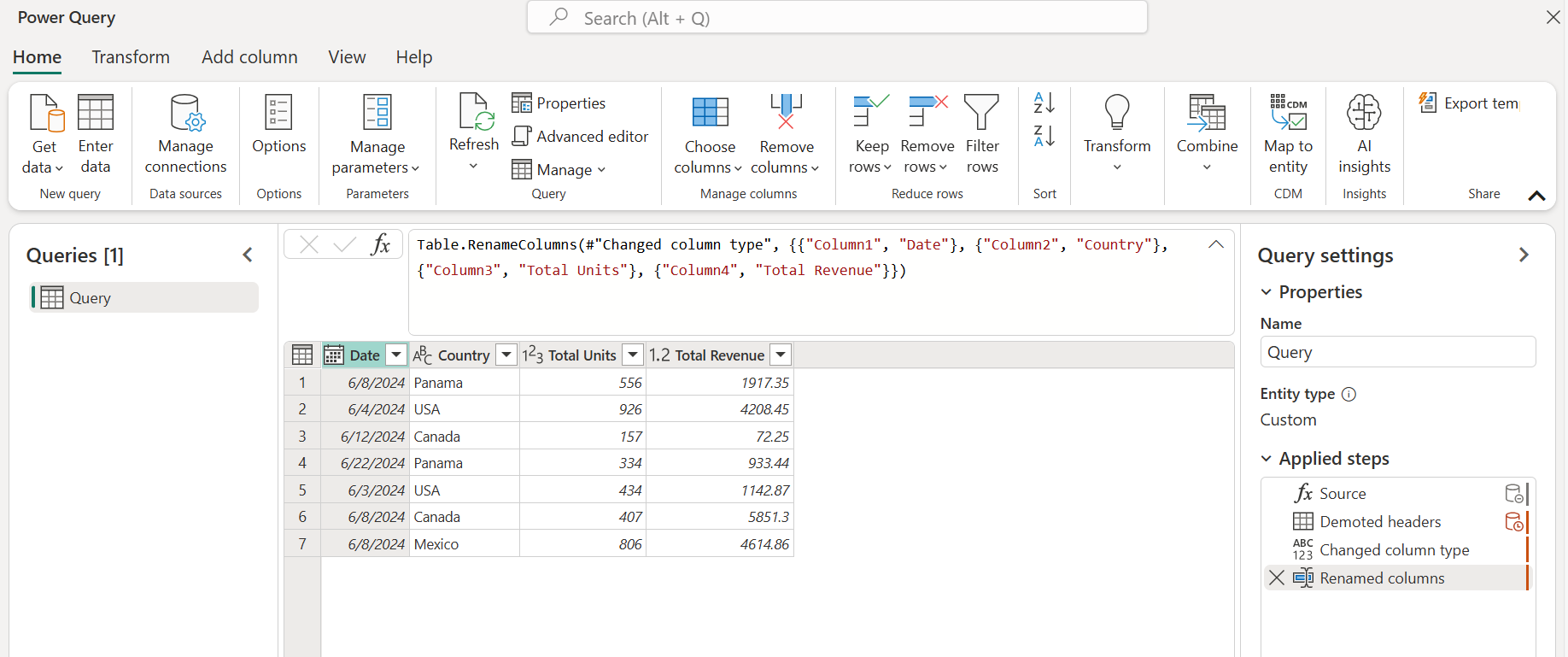Flytta upp eller degradera kolumnrubriker
När du skapar en ny fråga från ostrukturerade datakällor, till exempel textfiler, analyserar Power Query innehållet i filen. Om Power Query identifierar ett annat mönster för den första raden försöker den höja upp den första dataraden till kolumnrubrikerna för tabellen. Power Query kanske dock inte identifierar mönstret korrekt 100 procent av tiden, så den här artikeln förklarar hur du manuellt kan höja upp eller degradera kolumnrubriker från rader.
Flytta upp rader till kolumnrubriker
I följande exempel kunde Power Query inte fastställa kolumnrubrikerna för tabellen eftersom tabellen innehåller en uppsättning rubrikrader för de tre första raderna. De faktiska kolumnrubrikerna för tabellen finns i rad 5.
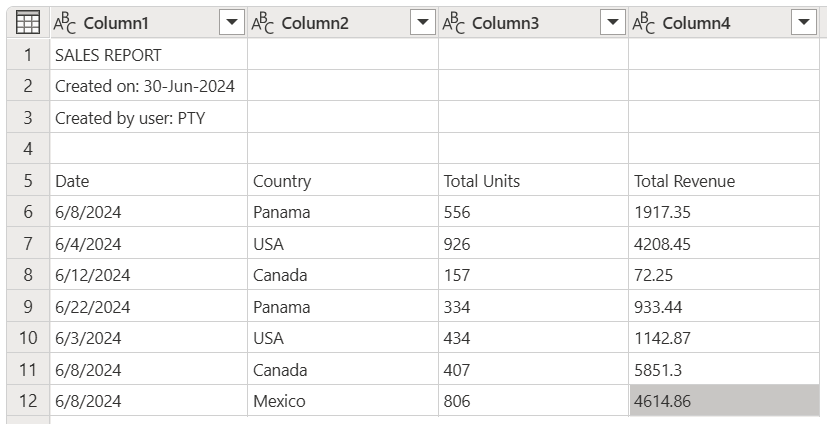
Skärmbild av tabellen med kolumnerna (Column1, Column2, Column3 och Column4) som alla är inställda på datatypen Text, med fyra rader som innehåller en rubrik högst upp, en kolumnrubrik på rad 5 och 7 datarader längst ned.
Innan du kan höja upp rubrikerna måste du ta bort de första fyra raderna i tabellen. Det gör du genom att välja tabellmenyn i det övre vänstra hörnet i förhandsgranskningsfönstret och sedan välja Ta bort de översta raderna.

I fönstret Ta bort de översta raderna anger du 4 i rutan Antal rader.
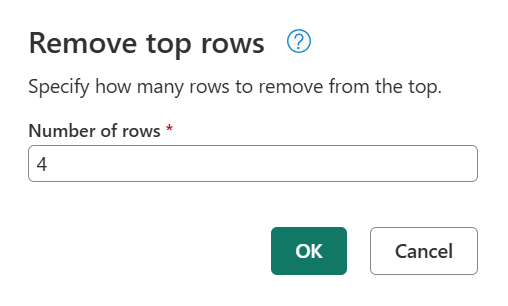
Anteckning
Om du vill veta mer om Ta bort de översta raderna och andra tabellåtgärder går du till Filtrera efter radposition.
Resultatet av den åtgärden lämnar rubrikerna som den första raden i tabellen.
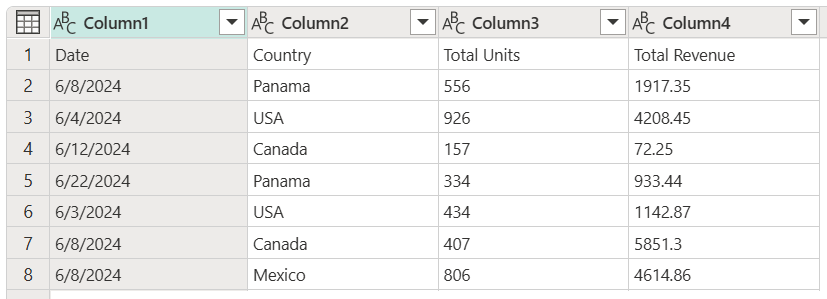
Platser för åtgärden för att höja upp rubriker
Härifrån har du några alternativ där du kan välja åtgärden att uppgradera rubriker:
När du har kört åtgärden flytta upp rubriker ser tabellen ut som följande bild.
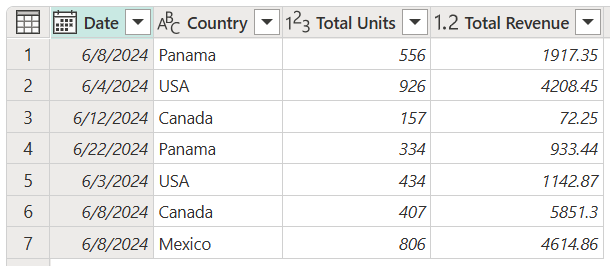
Tabell med kolumnrubrikerna Datum, Land, Totalt antal enheter och Total intäkt och sju rader med data. Kolumnrubriken Datum har datatypen Datum, kolumnrubriken Land har datatypen Text, kolumnrubriken Totalt antal enheter har datatypen Heltal och kolumnrubriken Total intäkt har datatypen Decimaltal.
Obs.
Tabellkolumnnamn måste vara unika. Om raden som du vill upphöja till en rubrikrad innehåller flera instanser av samma textsträng, gör Power Query kolumnrubrikerna tydligare genom att lägga till ett numeriskt suffix som föregås av en punkt till varje textsträng som inte är unik.
Så här degraderar du kolumnrubriker till rader
I följande exempel är kolumnrubrikerna felaktiga. de är faktiskt en del av tabellens data. Du måste sänka rubrikerna för att de ska bli en del av raderna i tabellen.
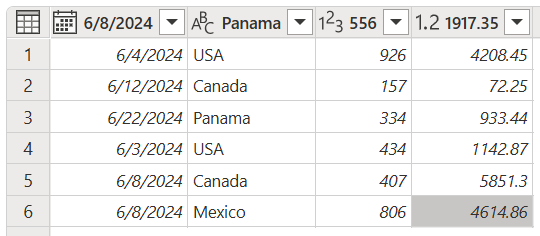
Platser för operationen för nedgraderade huvudrader
Du har några ställen där du kan välja åtgärden att degradera rubriker.
När du har slutfört den här åtgärden ser tabellen ut som följande bild.
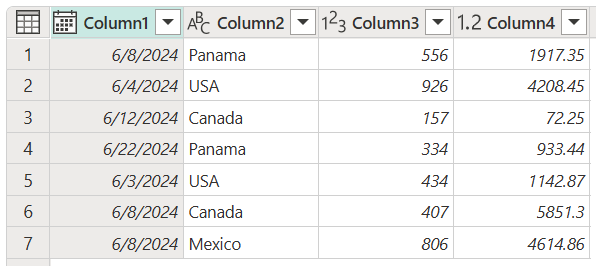
Som ett sista steg väljer du varje kolumn och skriver ett nytt namn för den. Slutresultatet liknar följande bild.